
VP2776
显示
用户指南
型号 VS18610
P/N:VP2776

感谢您选择 ViewSonic®
作为全球领先的视觉解决方案提供商,ViewSonic® 一直致力于超越全球用户对
技术演进、创新和简化的期望。在 ViewSonic®,我们坚信,我们的产品有能力
对世界做出积极的影响,我们有信心通过您选择的 ViewSonic® 产品为您提供
更好的服务。
再次感谢您选择 ViewSonic® !
2

安全预防措施
在使用设备之前,请仔细阅读以下安全预防措施。
• 请妥善保管本用户指南,以供日后参考。
• 请阅读所有警告并按照所有说明进行操作。
• 座位与设备之间的距离至少应为 18" (45 cm)。
• 至少在设备周围留有 4" (10 cm) 的间隙,以确保正确通风。
• 将设备放置在通风条件良好的区域。请勿在设备上防止任何物品,以免影
响散热。
• 请勿在靠近水的地方使用此设备。为降低火灾或电击风险,请勿使设备暴
露于潮湿环境下。
• 请勿将设备暴露于阳光直射或其他持续发热源之下。
• 请勿安装在任何热源旁边,如散热器、热调节器、火炉、或其他可能使设
备温度提升到危险级别的的设备(包括放大器)。
• 使用干燥的软布清洁外壳。如需获取更多信息,请参考本手册的“维护”
部分。
• 避免触摸屏幕,因为用手触摸屏幕时会有油脂粘在屏幕上。
• 请勿使用锋利或坚硬的物体触摸屏幕表面,否则可能损坏屏幕。
• 请勿将设备放置在产品和支撑家具之间可能装有的布料或其他材料上。
• 移动设备时,请多加留意,以免设备掉落或撞到其他物品。
• 请勿将此设备放置在不平整或不稳定的表面上。设备可能掉落,进而导致
人员受伤或设备故障。
• 请勿将任何重物放在设备或连接线上。
• 请务必使用设备套装制造商推荐的机箱、支架或安装方法。
• 请务必使用可安全支撑设备的家具。
• 请务必确保设备未悬吊在支撑家具边缘。
• 如果未将较高的家具(如橱柜或书柜)和设备同时固定到合适的支撑物
上,请勿将设备放置在此类家具上。
• 请务必告知儿童攀爬家具触摸设备或相关设备的危险性。
• 请勿将显示器在放在可能会有儿童出现的位置。
• 请勿将可能吸引儿童攀爬的物品(如玩具和遥控器)放在设备顶部或放置
本产品的家具上。
• 如果发现冒烟、异常噪音或异味,请立即关闭设备并致电经销商或
ViewSonic®。继续使用设备会有危险。
3

• 请勿尝试曲解极化或接地类型插头的安全用途。极性插头有一宽一窄两个
插片。接地型插头有两个插片和一个接地插片。宽插片和接地插片用于安
全目的。如果插头无法插入插座,请使用适配器,不要尝试强行将插头插
入插座。
• 连接到电源插座时,请勿拔下接地插片。请确保接地插片一直插入。
• 布设连接设备的连接线和电缆时,请务必确保其不会绊到他人、受到拉拽
或抓握。
• 防止电源线被踩踏或受挤压,特别是在插头以及与设备的连接点等处。确
保电源插座靠近设备,以便能够轻松插接。
• 如果设备长时间不用,请将电源插头从电源插座中拔下。
• 请确认楼宇中安装的配电系统。系统应提供额定值为 120/240V、20A 的断
路器。
• 仅可使用制造商指定的连接件 / 附件,如手推车、支架、三脚架、托架或桌
子。
• 使用手推车时,在推动手推车 / 设备时务必多加小心,以防止绊倒
受伤。
• 所有维修工作皆应由合格维修人员处理。如果设备有下列任何损坏,需要
进行维修:
电源线或插头损坏。
有液体泼溅到设备上或有物体掉入设备中。
设备淋雨或受潮。
设备无法正常运行或掉落。
• 使用耳塞 / 耳机时,将音量调节到合适水平,否则可能会对听力造成损害。
4

• 使用绳索或其他限制装置将显示器固定到墙壁或固定物体上有助于支撑显
示器重量,从而防止显示器掉落。
打孔图案
接口板
板孔 螺丝规格和数量
(W x H)
(W x H x D)
M4 x 10 mm
100 x 100 mm 115 x 115 x 2.6 mm Ø 5 mm
4 个
VESA 壁装孔
VESA wall mounng hole
注:
• 限制装置 / 绳索应可能承受 100N 的力。
• 请确保绳索已拉紧,没有任何部分松弛。设备背面应面向墙壁,以确
保限制装置在外力作用下不会倾斜。
• 确保限制装置处于任何高度和旋转角度时,显示器都不会在外力作用
下倾斜。
• 如果将保留现有显示器并重新安装在其他位置,应考虑上述因素。
5

目录
安全预防措施 ............................................................. 3
简介 ............................................................................ 8
包装物品 ................................................................................................................ 8
产品概览 ................................................................................................................ 9
初始安装 ................................................................... 10
安装底座 .............................................................................................................. 10
壁装 ...................................................................................................................... 12
使用安全槽 .......................................................................................................... 14
连接 .......................................................................... 15
连接到电源 .......................................................................................................... 15
连接外部设备 ...................................................................................................... 16
HDMI 连接 ............................................................................................................ 16
DisplayPort 连接 ................................................................................................... 17
USB 连接 ............................................................................................................... 18
音频连接 ............................................................................................................... 19
使用显示器 ............................................................... 20
调整视角 .............................................................................................................. 20
高度调整 ............................................................................................................... 20
倾斜角度调整 ....................................................................................................... 21
屏幕方向调整(显示器旋转) ........................................................................... 21
旋转角调整 ........................................................................................................... 23
开启或关闭设备 ..................................................................................................24
使用操纵键 .......................................................................................................... 25
Startup Menu(启动菜单) ................................................................................ 25
热键 ....................................................................................................................... 28
配置设置 .............................................................................................................. 30
常规操作 ............................................................................................................... 30
OSD菜单树 ............................................................................................................ 32
菜单选项 ............................................................................................................... 41
6

高级功能和设置 ....................................................... 48
HDR(高动态范围) ........................................................................................... 48
KVM ......................................................................................................................49
Auto Pivot(自动旋转) .....................................................................................51
Colorbration+ .......................................................................................................52
Dual Color(双色) .............................................................................................53
Multi-picture(多画面) ..................................................................................... 54
PBP (Picture-by-Picture)(PBP,并排画面) ...................................................... 55
PIP (Picture-in-Picture)(PIP,画中画) ............................................................. 56
Backstage Lighting(背光灯) ............................................................................57
固件更新 .............................................................................................................. 58
附录 .......................................................................... 59
规格 ...................................................................................................................... 59
词汇表 .................................................................................................................. 61
故障排除 .............................................................................................................. 65
维护 ...................................................................................................................... 67
一般注意事项 ....................................................................................................... 67
清洁屏幕 ............................................................................................................... 67
清洁机壳 ............................................................................................................... 67
免责声明 ............................................................................................................... 67
法规和服务信息 ....................................................... 68
符合性信息 .......................................................................................................... 68
FCC 合规声明 ........................................................................................................ 68
加拿大工业部声明 ............................................................................................... 68
欧洲国家CE符合性 ............................................................................................... 68
电子电气产品有害物质限制使用标识要求 ....................................................... 69
产品达到使用寿命后的产品处置 ....................................................................... 70
版权信息 .............................................................................................................. 71
客户服务 ............................................................................................................... 72
有限保修 ............................................................................................................... 73
7
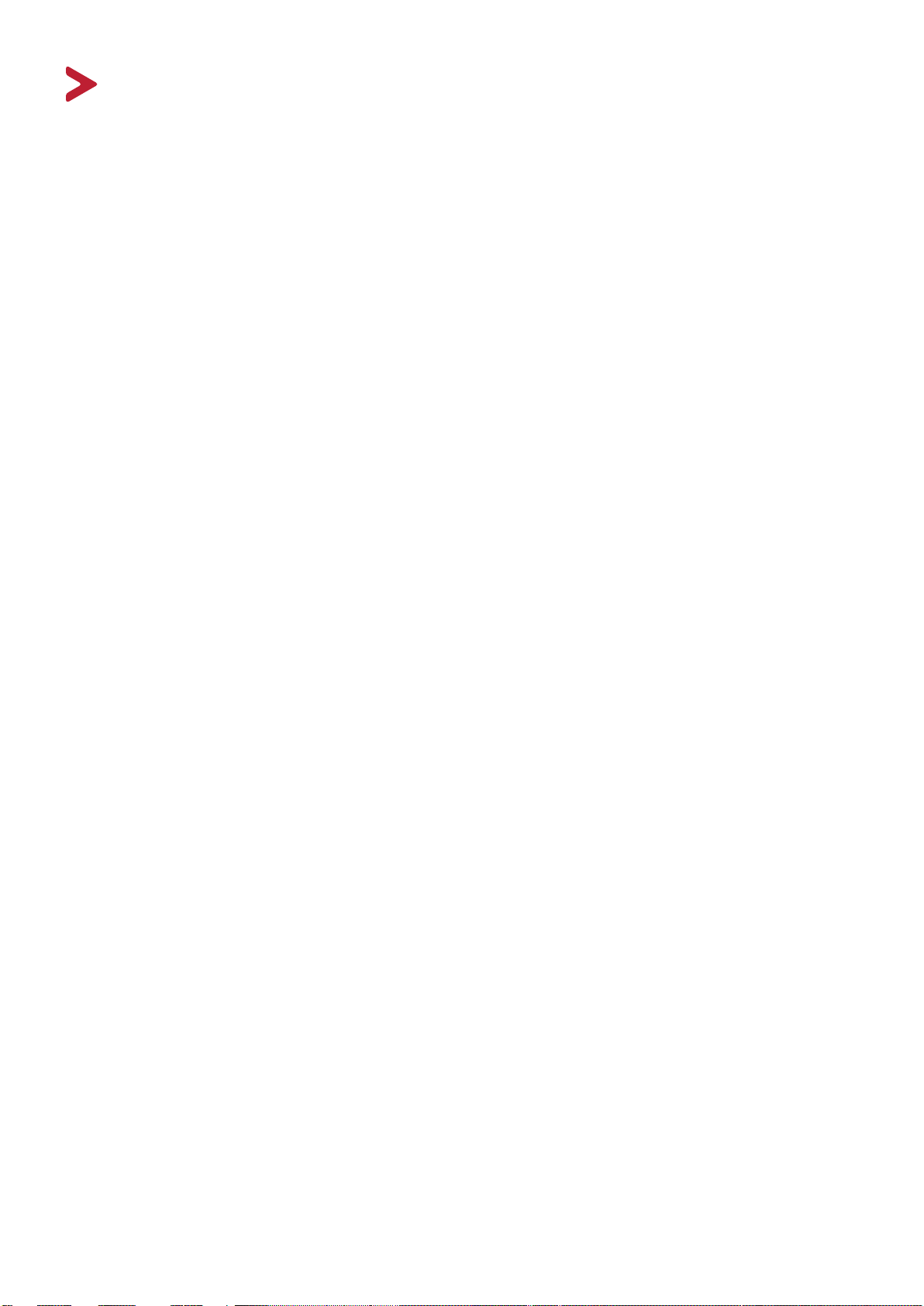
简介
包装物品
• 显示器
• 电源线
• 视频线
• 快速入门指南
注: 包装中随附的电源线和视频线可能有所不同,具体视您所在
国家/地区而定。请联系您当地的经销商了解更多信息。
8

产品概览
前部概览
后视图
显示器屏幕
I/O 端口
1 22 3 4 6
1. AC IN 2. HDMI 3. DisplayPort 4. USB Type-C
5. Audio Out 6. USB Upstream 7. USB Type-C 5V/3A 8. USB Downstream
9. Micro USB
方向键
电源按钮
Micro USB
5V/3A
安全插槽
21
Type-C Type-C
5 7 8 9
5V/3A
Micro USB
注: 欲深入了解 方向键 按键及其功能,请参阅“热键”一节。
9

初始安装
本节提供了安装显示器的详细说明。
安装底座
1. 将显示器放在平坦、稳定的表面上,使屏幕朝下。
2. 将底座上方的卡钩与底座安装槽对齐并滑入安装槽中。
10

3. 将设备放在平坦、稳定的表面,使设备处于直立位置。
注: 请务必将设备放在平坦、稳定的表面。否则可能导致设备掉落、设
备损坏和 / 或人员受伤。
11

壁装
有关壁装套件的标准尺寸,请参考下表。
注: 仅限使用 UL 所列之壁挂式托架。若要购买壁挂架或高度调整底座,
请洽ViewSonic® 或您当地的经销商。
最大载重
量
14kg 100 x 100 mm 115 x 115 x 2.6 mm Ø 5mm
注: 壁装套件单独销售。
1. 关闭设备并断开所有线缆连接。
2. 将设备放在平坦、稳定的表面上,使屏幕朝下。
3. 推动并按住快速释放插片,小心地抬起底座。
打孔图案
(W x H)
接口板 (W x H x D) 板孔 螺丝规格和数量
M4 x 10mm
4 个
4. 轻轻地向下拉动卡钩,使其脱离安装槽,然后拆下底座。
12

5. 将安装支架连接到设备后部的 VESA 安装孔。
然后用四枚螺丝 (M4 x 10 mm) 固定安装支架。
100 mm
Micro USB
5V/3A
6. 按照壁装套件随附的说明书将显示器安装在墙壁上。
100 mm
13

使用安全槽
为避免设备被盗,可使用安全槽锁紧设备,将设备固定到固定物体上。
此外,使用安全线缆将显示器固定在墙壁或固定物体上可帮助支撑显示器重
量,以防显示器掉落。
下例中将安全操锁紧设备安装在桌面上。
14

连接
本节介绍了如何将显示器与其他设备相连。
连接到电源
1. 将电源线连接到设备后侧的交流输入插孔。
2. 将电源线插头连接到电源插座。
Micro USB
5V/3A
1
2
15

连接外部设备
HDMI 连接
将 HDMI 线的一端连接到显示器的 HDMI 端口。
然后将 HDMI 线的另一端连接到计算机的 HDMI 端口。
注: 显示器配有两个 HDMI 2.0 端口。
Micro USB
5V/3A
21
HDMI
16

DisplayPort 连接
将 DisplayPort 线的一端连接到 DisplayPort 端口。
然后将 DisplayPort 线的另一端连接到计算机的 DisplayPort 或 Mini DP 端口。
注: 要将显示器连接到 Mac 上的 Thunderbolt 端口 (v. 1&2),请将“Mini
DP 连 DisplayPort 线”的 Mini DP 端连接到 Mac 的 Thunderbolt 输
出。然后将“Mini DP 连 DisplayPort 线”的另一端连接到显示器的
DisplayPort。
Micro USB
5V/3A
17

USB 连接
将 USB 线的一端连接到显示器的 USB 端口。然后将 USB 线的另一端连接到计
算机的 USB 端口。
注: 显示器支持四种 (4) 类型的 USB 端口。进行连接时,请遵守以下指导
原则:
• 两个 (2) A 型 USB 端口:A 型外围设备(存储设备、键盘、鼠标)
的连接。
注:若要使用多个外围设备,请务必将计算机端口与显示器
的 USB B 型端口相连。
• 一个 (1) B 型 USB 端口:将 B 型 USB 公接头线(带 2 个割角的正
方形)连接到该端口,然后将线缆的另一端连接到计算机的下游
USB 端口。
• 两个 (2) C 型 USB 端口:请确保您的 C 型输出设备和线缆支持视频
信号传输。
注:仅 Type-C 端口支持视频传输;Type-C 5V/3A 端口仅支持
供电和数据传输。
• 一个 (1) 微型 USB 端口:
Type-C Type-C
5V/3A
Micro USB
Micro USB
5V/3A
Type-C
注: 没有必要同时连接到全部三种类型的 USB 类型。用户个人使用场景
将决定使用的 USB 端口(若使用)。
18

音频连接
将耳塞/耳机音频插孔插入显示器音频输出端口。此外,还可使用音频线将显
示器连接到音箱。
注: 显示器还配有双扬声器。
Micro USB
5V/3A
19

使用显示器
调整视角
为实现最佳观看体验,可使用以下任何方法调整视角:
高度调整
将显示器降低或升高到理想高度(0 到 130 mm)。
注: 调整时,用两只手握住显示器侧面,沿调整轨道方向用力向下压。
20

倾斜角度调整
向前或向后倾斜显示器,使显示器达到理想视角(-5˚到21˚)。
注: 调整时,用一只手牢牢地按住底座,同时用另一只手向前或向后倾
斜显示器。
屏幕方向调整(显示器旋转)
1. 将显示器高度调整到最高位置。然后向后倾斜显示器,使其达到完全倾斜位
置。
21

2. 将显示器顺时针或逆时针旋转90°,从横向调整为纵向。
注:
• 调整时,请务必用双手握住显示器两侧。
• 利用 Auto Pivot 应用程序,系统可自动检测屏幕方向。
22

旋转角调整
向左或向右旋转显示器,使其达到理想视角(60˚)。
23

开启或关闭设备
1. 将电源线插入电源插座。
2. 触摸电源按钮打开显示器。
3. 如要关闭显示屏,请再按一次电源按钮。
Micro USB
5V/3A
注: 只要电源线连接到电源插座,显示器就会消耗一定的电量。如果显
示器长时间不使用,请将电源插头从电源插座中拔下。
24

使用操纵键
Micro USB
5V/3A
使用操纵键访问快速访问菜单、激活热键、在屏幕显示 (OSD) 菜单中导航、更
改设置。
方向键
Startup Menu(启动菜单)
移动操纵键 t 激活启动菜单。
注: 按照屏幕下方显示的按键指引选择选项或进行调整。
Main Menu (主菜单)
进入屏幕显示 (OSD) 菜单。
25

Color Mode(颜色模式)
选择其中一个预设标准颜色设置。
ViewMode(影像调校)
选择其中一个预设的显示设置。
Brightness(亮度)
调整亮度水平。
26

Input(输入)
选择输入源。
Volume(音量)
调整音量设置。
注: 移动操纵键 t 返回上一菜单。
27

热键
Backstage Lighting
ON
1
OSD Lock/Unlocked
Locking OSD
Press and hold for 5 sec
to lock OSD
OSD Lock/Unlocked
OSD Locked
如果屏幕显示 (OSD) 菜单关闭,可使用控制面板按键快速访问特殊功能。
按键 说明
l
q
按住按键 5 秒钟可激活/取消激活 LED 灯。
触摸这些按键可锁定/解锁 OSD 菜单。
菜单出现在屏幕中时,继续触摸两个按键并持续 10 秒钟可锁定/解
锁 OSD 菜单。
如果 OSD 菜单已锁定,屏幕上将显示以下消息:
28

按键 说明
p
触摸这些按键可锁定/解锁电源按钮。
菜单出现在屏幕中时,继续触摸两个按键并持续 10 秒钟可锁定/解
锁电源按钮。
Power Lock/Unlocked
Power Lock/Unlock
Locking Power Button
Locking Power Button
1
3
Press and hold for 5 sec
Press and hold for 10s
to lock Power
to lock power
如果电源按钮已锁定,屏幕上将显示以下消息:
Power Lock/Unlock
Power Lock/Unlocked
Power Lock/Unlock
Power Button Locked
Locking Power Button
Power Button Locked
3
t
u
Press and hold for 10s
to lock power
按住此按键 10 秒钟,设备启动时将显示/ 隐藏启动屏幕。
Logo Boot Up Screen On/Off
Off
Press to turn On
按住按键 10 秒钟可激活/取消激活 超快速。
Boot Up Screen On/Off
Ultra Fast
ON
Off
Press to turn on
29

配置设置
常规操作
1. 移动操纵键 t 显示启动菜单。
然后导航到Main Menu(主菜单),并按 l 键显示 OSD 菜单。
2. 移动操纵键 p 或 q 显示主菜单。然后触摸 l 按键进入所选菜单。
30

3. 移动操纵键
p 或 q 选择所需菜单选项。然后触摸 l 按键进入子菜单。
4. 移动操纵键 p 或 q 调节/选择设置。然后按l 键进行确认。
5. 移动操纵键 t 返回上一菜单。
31

OSD菜单树
主菜单 子菜单 菜单选项
RGB (Full Range)
Auto
Input Select
DisplayPort
HDMI 1
Color Format
DisplayPort 1.4
Color Format
HDMI 2.0
Color Format
RGB (Limited Range)
YUV (Full Range)
YUV (Limited Range)
On
O
Auto
RGB (Full Range)
RGB (Limited Range)
YUV (Full Range)
YUV (Limited Range)
On
O
Auto
RGB (Full Range)
RGB (Limited Range)
HDMI 2
Type C
Auto Detect
HDMI 2.0
Color Format
USB 3.2
DisplayPort 1.4
On
O
YUV (Full Range)
YUV (Limited Range)
On
O
Auto
RGB (Full Range)
RGB (Limited Range)
YUV (Full Range)
YUV (Limited Range)
On
O
On
O
32

主菜单 子菜单 菜单选项
Brightness (-/+, 0~100)
9300K
7500K
Color
Temperature
6500K
6300K
5000K
1
1.4
Color Mode
DCI-P3
Gamma
Sharpness (-/+, 0~100)
Aspect Rao
Uniformity
Recall
Brightness (-/+, 0~100)
Color
Temperature
1.8
2.2
2.4
2.6
1:1
4:3
Full Screen
On
O
9300K
7500K
6500K
6300K
sRGB
5000K
1
1.4
Gamma
Sharpness (-/+, 0~100)
Aspect Rao
Uniformity
Recall
1.8
2.2
2.4
2.6
1:1
4:3
Full Screen
On
O
33

主菜单 子菜单 菜单选项
Brightness (-/+, 0~100)
9300K
7500K
Color
Temperature
6500K
6300K
5000K
1
1.4
Color Mode
REC709
DICOM-SIM
Gamma
Sharpness (-/+, 0~100)
Aspect Rao
Uniformity
Recall
Sharpness (-/+, 0~100)
Aspect Rao
Recall
1.8
2.2
2.4
2.6
1:1
4:3
Full Screen
On
O
1:1
4:3
Full Screen
34

主菜单 子菜单 菜单选项
Contrast (-/+, 0~100)
Brightness (-/+, 0~100)
9300K
7500K
Color
Temperature
6500K
6300K
5000K
1
1.4
Color Mode
User
Gamma
Advanced DCR
Gain
Oset
Hue
1.8
2.2
2.4
2.6
(-/+,
0/25/50/75/100)
Red (-/+, 0~100)
Green (-/+, 0~100)
Blue (-/+, 0~100)
Red (-/+, 0~100)
Green (-/+, 0~100)
Blue (-/+, 0~100)
Red (-/+, 0~100)
Green (-/+, 0~100)
Blue (-/+, 0~100)
Cyan (-/+, 0~100)
Magenta (-/+, 0~100)
Yellow (-/+, 0~100)
Sharpness (-/+, 0~100)
1:1
Aspect Rao
Blue Light Filter (-/+, 0~5)
Uniformity
Recall
4:3
Full Screen
On
O
35

主菜单 子菜单 菜单选项
Brightness (-/+, 0~100)
Result
Color Mode
CAL1/CAL2/
CAL3
HDR
Color Calibraon
Noce
Sharpness (-/+, 0~100)
Aspect Rao
Uniformity
Recall
Standard
HDR_M
HDR_H
Smooth
O
Remind Schedule
Hour
Counter Hour
Recall
Full Screen
1:1
4:3
On
O
36

主菜单 子菜单 菜单选项
Ultra Clear (-/+, 0~4)
ViewMode
CAD/CAM
Video Edit
Animaon
Photographer
Advanced-
Sharpness
Advanced-
Gamma
Ultra Clear (-/+, 0~4)
Advanced-
Sharpness
Advanced-
Gamma
Ultra Clear (-/+, 0~4)
Advanced-
Sharpness
Black Stabilizaon (-/+, 0~10)
Ultra Clear (-/+, 0~4)
Advanced-
Sharpness
Advanced-
Gamma
(-/+, 0~100)
(-/+, 1.8~2.6)
(-/+, 0~100)
(-/+, 1.8~2.6)
(-/+, 0~100)
(-/+, 0~100)
(-/+, 1.8~2.6)
Audio Adjust
FPS 1
FPS 2
RTS
MOBA
Volume (-/+, 0~100)
On
Mute
O
DisplayPort
HDMI 1
Audio Input
HDMI 2
Type C
37

主菜单 子菜单 菜单选项
English
Français
Deutsch
Español
Italiano
Suomi
Language Select
Русский
Türkçe
日本語
한국어
繁體中文
简体中文
Setup Menu
Adapve Sync
Resoluon
Noce
PureXP™
Informaon
OSD Timeout (-/+, 5/15/30/60)
OSD
Background
OSD Pivot
Power Indicator
On
O
On
O
On
O
On
O
Auto
0°
+90°
-90°
180°
On
O
Auto Power O
Sleep
On
O
30 minutes
45 minutes
60 minutes
120 minutes
O
38

主菜单 子菜单 菜单选项
O
DisplayPort
Setup Menu
Mul-Picture
PBP Le-Right
PIP
Le Source Select
HDMI 1
HDMI 2
Type C
DisplayPort
HDMI 1
Right Source Select
HDMI 2
Type C
Swap
DisplayPort
HDMI 1
PIP Source Select
HDMI 2
Type C
PIP H. Posion
PIP Posion
PIP V. Posion
PIP Size (-/+, 0~100)
Swap
Dual Color
DCI-P3
sRGB
REC709
DICOM-SIM
User
CAL 1
CAL 2
CAL 3
CAD/CAM
Video Edit
Animaon
Photographer
FPS 1
FPS 2
RTS
MOBA
39

主菜单 子菜单 菜单选项
Standard
Opmize
Setup Menu
ECO Mode
Overscan
Response Time
USB Charging
Backstage
Lighng
Burn-in Eraser
Conserve
Energy Saving On
O
On
O
Standard
Advanced
Ultra Fast
On
O
Level 1
Level 2
Level 3
O
On
O
DDC/CI
Rename
All Recall
On
O
40

菜单选项
Input(输入)
1. 移动操纵键
t 显示启动菜单。
然后导航到Main Menu(主菜单),并按 l 键显示 OSD 菜单。
2. 移动操纵键
p 或 q 选择 Input(输入)。
然后按 l 按键进入 Input(输入)菜单。
3. 移动操纵键 p 或 q 选择所需输入源。然后触摸 l 按键确认选择。
41

Color Mode(颜色模式)
1. 移动操纵键
t 显示启动菜单。
然后导航到Main Menu(主菜单),并按 l 键显示 OSD 菜单。
2. 移动操纵键
p 或 q 选择 Color Mode(颜色模式)。
然后按 l 按键进入 Color Mode(颜色模式)菜单。
3. 移动操纵键 p 或 q 选择菜单选项。然后触摸 l 按键进入其子菜单。
4. 移动操纵键
p 或 q 调整/选择设置。然后触摸 l 按键进行确认(若适用)。
菜单选项 说明
DCI-P3 DCI-P3 标准的精确色域和灰度系数。
sRGB sRGB 标准的精确色域和灰度系数。
REC709 ITU-R Rec. 709 标准的精确色域和灰度系数。
DICOM-SIM 灰度系数曲线设为 DICOM 仿真。
User(用户) 自定义,用户自定义设置。
CAL1/CAL2/CAL3 以第一/第二/第三用户校准模式显示。
HDR
(高动态范围)
减小给定场景的整体对比度,以便能够看到高亮部分和
阴影部分中的细节。
42

ViewMode(影像调校)
1. 移动操纵键
t 显示启动菜单。
然后导航到Main Menu(主菜单),并按 l 键显示 OSD 菜单。
2. 移动操纵键
p 或 q 选择 ViewMode(影像调校)。
然后按 l 按键进入 ViewMode(影像调校)菜单。
3. 移动操纵键 p 或 q 选择菜单选项。然后触摸 l 按键进入其子菜单。
菜单选项 说明
CAD/CAM 选择此选项可查看图形设计文件。
Video Edit
选择此选项可进行视频编辑。
(视频编辑)
Animation
选择此选项可实现动画效果。
(动画)
Photographer
选择此选项可查看照片文件。
(摄影)
FPS 1 非常适合第一人称射击游戏。
FPS 2 非常适合第一人称射击游戏。
RTS 非常适合即时战略游戏。
MOBA 为多玩家在线竞技场战斗游戏选择此选项。
43

Audio Adjust(音频调整)
1. 移动操纵键
t 显示启动菜单。
然后导航到Main Menu(主菜单),并按 l 键显示 OSD 菜单。
2. 移动操纵键
p 或 q 选择 Audio Adjust(音频调整)。
然后按 l 按键进入 Audio Adjust(音频调整)菜单。
3. 移动操纵键 p 或 q 选择菜单选项。然后触摸 l 按键进入其子菜单。
4. 移动操纵键
p 或 q 调整/选择设置。然后触摸 l 按键进行确认(若适用)。
菜单选项 说明
Volume(音量) 调整音量。
Mute(静音) 启用此选项可暂时关闭声音。
Audio Input
选择音频输入信号源。
(音频输入)
44

Setup Menu(设定菜单)
1. 移动操纵键
t 显示启动菜单。
然后导航到Main Menu(主菜单),并按 l 键显示 OSD 菜单。
2. 移动操纵键
p 或 q 选择 Setup Menu(设定菜单)。
然后按 l 按键进入 Setup Menu(设定菜单)菜单。
3. 移动操纵键 p 或 q 选择菜单选项。然后触摸 l 按键进入其子菜单。
4. 移动操纵键
p 或 q 调整/选择设置。然后触摸 l 按键进行确认(若适用)。
注: 一些子菜单选项可能包含其他子菜单。要进入相应子菜单,请按 l
按键。按照屏幕下方显示的按键指引选择选项或进行调整。
菜单选项 说明
Language Select
选择 OSD 菜单的可用语言。
(语言选择)
Adaptive Sync
消除游戏期间的卡顿和画面撕裂现象。
(自适应同步)
Resolution Notice
(分辨率提示)
启用此选项允许系统通知用户当前观看分辨率不是正确
的原始分辨率。
“Pure Experience”的简写,此功能可增强移动物体的
PureXP™
视觉质量,减少模糊现象,让视图更加清晰。
Information
显示显示器信息。
(信息)
OSD Timeout
(菜单显示时间)
OSD Background
(菜单背景色)
设置 OSD 菜单停留在屏幕上的时长。
在 OSD 菜单出现在屏幕上时显示/隐藏 OSD 背景。
45

菜单选项 说明
设置 OSD 菜单方向。
• Auto(自动):利用内置的重力传感器,OSD 菜单可
以在显示器竖立放置时自动旋转。
OSD Pivot
(OSD菜单旋转)
• 0°:设置 OSD 菜单不旋转。
• +90°:设置 OSD 菜单 +90° 旋转。
• -90°:设置 OSD 菜单 -90° 旋转。
• 180°:设置 OSD 菜单 180° 旋转。
Power Indicator
(电源指示灯)
Auto Power Off
(自动关机)
Sleep(睡眠)
Multi-Picture
(多画面)
设置电源指示灯亮起或熄灭。如果此设置设为 On(打
开),设备开启时,电源指示灯会呈蓝色亮起状态。
启用此选项允许显示器在一段时间后自动关闭。
睡眠
设置空闲时长,经过该时间后,显示器会进入
式。
Off(关闭)
禁用此功能。
PBP Left-Right(并排画面-左右)
在 1x1 分屏中显示两个窗口,窗口并排显示在屏幕左侧
和右侧。用户可指定各屏幕的输入源。
PIP(画中画)
将屏幕分成两部分,一个是主窗口,一个是插入窗口。
用户可指定各屏幕的输入源。
模
ECO Mode
(ECO模式)
Overscan
(过扫描)
Response Time
(响应时间)
USB Charging
(USB充电)
Backstage Lighting
(背光灯)
Dual Color(双色)
在 PIP 或 PBP 模式下显示两种不同颜色设置。
根据功耗在不同模式之间选择。
启用此选项可自动将原图像水平、垂直放大为填充整个
屏幕的相同屏幕比例。
调整响应时间,呈现没有条纹、模糊或重影的平滑图
像。低响应时间非常适合大量图形的游戏,在观看体育
运动或动作影片时可提供优异的视觉效果。
启用/禁用USB充电。
调节 LED 灯光。
46

菜单选项 说明
Burn-in Eraser
(残影擦除器)
DDC/CI 启用此选项允许通过显卡实现显示器控制。
Rename
(重命名)
ALL Recall
(全部重新调用)
减少图像残影。
重命名个性化自定义配置文件。
将所有设置重设为其默认值。
47

高级功能和设置
HDR(高动态范围)
减小给定场景的整体对比度,以便能够看到高亮部分和阴影部分中的细节。
注: 在显示器上启用HDR10之前,务必先在设备上打开HDR设置。例如,
需要先启用 Xbox One S 或 PS4 Pro 上的 HDR 设置,然后才能观看
HDR10 视频内容。
Xbox One S PS4 Pro
要启用 HDR 功能:
1. 移动操纵键
然后导航到Main Menu(主菜单),并按 l 键显示 OSD 菜单。
2. 移动操纵键
然后按 l 按键进入 Color Mode(颜色模式)菜单。
3. 移动操纵键
4. 移动操纵键
t 显示启动菜单。
p 或 q 选择 Color Mode(颜色模式)。
p 或 q 选择 HDR。然后按 l 按键进入其子菜单。
p 或 q 选择其中一个选项。然后按 l 按键进行确认。
48

KVM
借助 KVM 功能,用户可通过一套键盘和鼠标控制两台连接到显示器的计算
机。
注: 仅适用于 PBP (Picture-by-Picture)(PBP,并排画面) 模式。
要将两台计算机连接到显示器:
1. 将 C 型 USB 线的一端连接到显示器的 C 型 USB 端口。然后将线缆另一端连
接到笔记本电脑的 C 型 USB 端口。
2. 将 DisplayPort 线的一端连接到显示器的 DisplayPort 或 Mini DP 端口;
然后将 DisplayPort 线的另一端连接到计算机的 DisplayPort 或 Mini DP
端口。
3. 将 B 型 USB 公头线(带 2 个割角的正方形)连接到显示器的 B 型 USB 端
口。然后将 USB 线的另一端连接到计算机的 USB 端口。
Type-C
Type-C
Micro USB
5V/3A
49

要启用 PBP 模式:
1. 移动操纵键
t 显示启动菜单。
然后导航到Main Menu(主菜单),并按 l 键显示 OSD 菜单。
2. 移动操纵键
p 或 q 选择Setup Menu(设定菜单)。
然后按 l 按键进入菜单。
3. 移动操纵键
p 或 q 选择(多画面)。
然后按 l 按键进入其子菜单。
4. 移动操纵键
p 或 q 选择(并排画面-左右)。
然后按 l 按键启用 PBP 模式。
要激活 KVM 功能:
1. 按住
u 按键 2 秒可激活 KVM 功能。
2. 然后可在两个屏幕(左/右窗口)之间切换光标。
50

Auto Pivot(自动旋转)
利用自动旋转功能,显示器可以在垂直或水平转动屏幕时自动检测图像显示并
调整屏幕上图像的朝向。
注: 自动旋转功能使用 DDC/CI 用显示器通信。在应用自动旋转功能之
前,请确保显示器 DDC/CI 设置设为 On(开启)。
要启用 DDC/CI 设置:
1. 打开 OSD 菜单并选择 Setup Menu(设定菜单)。然后按 l 按键进入菜单。
p
2. 移动操纵键
3. 移动操纵键
或 q 选择 DDC/CI。然后按 l 按键进入其子菜单。
p
或 q 选择 ON(开启)。然后按 l 按键进行确认。
确认 DDC/CI 为On (开) 后,接下来将OSD Pivot (OSD 旋转) 设为 Auto (自动):
1. 打开 OSD 菜单并选择 Setup Menu(设置菜单)。然后按 l 按键进入菜单。
2. 移动操纵键
p
或 q 选择 OSD Pivot (OSD 旋转 )。然后按
l
按键进入其子菜
单。
3. 移动操纵键
p
或 q 选择 Auto ( 自动 )。然后按
l
按键进行确认。
51

Colorbration+
为确保颜色长期精准,一些特定型号支持硬件颜色校准功能。Colorbration+ 应
用程序的安装文件位于:http://color.viewsonic.com/support/software/。
标准显示器包装中不含颜色传感器,而 Colorbration+ 应用程序需要使用颜色
传感器完成校准过程。
兼容的颜色传感器包括:
• X-Rite i1 Display Pro
• X-Rite i1 Pro 2
• X-Rite i1 Studio
• Xrite Colormunki Photo
• Xrite Colormunki Design
• Datacolor Spyder 5
• Datacolor SpyderX 系列
52

Dual Color(双色)
此显示器配备双色引擎,可以在画中画或并排画面模式下显示两种不同的颜色
设置。可在两个窗口(主窗口和辅助窗口)中设置不同的颜色预设值。
主窗口 辅助窗口
注: 要启用画中画或并排画面模式,请参考请参考“Multi-picture(多画
面)”一节。
要配置双色:
1. 移动操纵键
t 显示启动菜单。
然后导航到Main Menu(主菜单),并按 l 键显示 OSD 菜单。
2. 移动操纵键
p 或 q 选择 Setup Menu(设定菜单)。然后按 l 按键进入菜
单。
3. 移动操纵键
p 或 q 选择 Multi-Picture(多画面)。
然后按 l 按键进入其子菜单。
4. 移动操纵键
p 或 q 选择 Dual Color(双色)。
然后按 l 按键进入其子菜单。
5. 移动操纵键
p 或 q 选择所需颜色设置。然后按 l 按键进行确认。
53

Multi-picture(多画面)
多画面最多可显示四个来自不同输入的分屏窗口,显示屏幕比例不同的高分辨
率内容(不含来自原输入源的失真),从而允许用户进一步对其工作空间进行
自定义。
要启用多画面模式:
1. 移动操纵键
t 显示启动菜单。
然后导航到Main Menu(主菜单),并按 l 键显示 OSD 菜单。
2. 移动操纵键
p 或 q 选择 Color Mode(颜色模式)。
然后按 l 按键进入 Color Mode(颜色模式)菜单。
3. 移动操纵键
p 或 q 选择 Multi-Picture(多画面)。
然后按 l 按键进入其子菜单。
4. 移动操纵键
p 或 q 选择 PBP Left-Right(并排画面-左右)或PIP(画中画)
。然后按 l 按键进入所选菜单。
54

PBP (Picture-by-Picture)(PBP,并排画面)
左侧窗口 右侧窗口
并排画面-左右
要配置并排画面:
1. 移动操纵键
t 显示启动菜单。
然后导航到Main Menu(主菜单),并按 l 键显示 OSD 菜单。
2. 移动操纵键
p 或 q 选择 Setup Menu(设定菜单)。
然后按 l 按键进入Setup Menu(设定菜单)菜单。
3. 移动操纵键
p 或 q 选择 Multi-Picture(多画面)。
然后按 l 按键进入其子菜单。
4. 移动操纵键
p 或 q 选择 PBP(PBP,并排画面)。
然后按 l 按键进入其子菜单。
5. 要更改输入源,请选择输入源位置(Left Source(左侧输入源)/Right
Source(右侧输入源)),并按 l 按键。
6. 移动操纵键
p 或 q 选择所需输入源,并按 l 按键进行确认。
7. 要交换两个窗口,请选择 Swap(交换)并按 l 按键进行确认。
55

PIP (Picture-in-Picture)(PIP,画中画)
主窗口
要配置画中画:
插入窗口
1. 移动操纵键
t 显示启动菜单。
然后导航到Main Menu(主菜单),并按 l 键显示 OSD 菜单。
2. 移动操纵键
p 或 q 选择 Setup Menu(设定菜单)。
然后按 l 按键进入Setup Menu(设定菜单)菜单。
3. 移动操纵键
p 或 q 选择 Multi-Picture(多画面)。
然后按 l 按键进入其子菜单。
4. 移动操纵键
p 或 q 选择 PIP(画中画)。然后按 l 按键进入其子菜单。
5. 要更换插入窗口的输入源,请选择 PIP Source Select(画中画输入源选择)
并按 l 按键。然后移动方向键
p 或 q 选择所需输入源,并按 l 按键进行确
认。
6. 要调整插入窗口位置,请选择 PIP Position(画中画位置)并按 l 按键。
按 l 按键选择 PIP H.Position(画中画水平位置)或 PIP V.Position(画中
画垂直位置)。
移动操纵键
p 或 q调整设置,并按 l 按键进行确认。
7. 要调整插入窗口尺寸,请选择 PIP Size(画中画尺寸)并按 l 按键。然后移
动方向键
p 或 q 调整设置。
8. 要交换两个窗口,请选择 Swap(交换)并按 l 按键进行确认。
56

Backstage Lighting(背光灯)
利用背光灯功能,显示器可将 LED 亮度调节为最佳设置。
要配置背光灯设置:
1. 打开 OSD 菜单并选择Setup Menu(设定菜单)菜单。然后触摸 l 键进入菜
单。
2. 移动操控键
其子菜单。
3. 移动操控键
l 键进行确认。
p 或 q 选择Backstage Lighting(背光灯)。然后触摸 l 键进入
p 或 q 选择等级 1、等级 2 或等级 3,以启用此功能。然后触摸
57

固件更新
为达到最佳显示性能和解决一些已知问题,最好是将显示器更新至最新固件版
本。利用随附的 USB 线和 vDisplayManager 应用程序,您可以方便地随时更新
显示器固件。
要更新固件:
1. 下载和安装 vDisplayManager 应用程序:
https://color.viewsonic.com/support/software/。
2. 将 B 型 USB 公头线(带 2 个割角的正方形)连接到显示器的 B 型 USB 端
口。然后将 USB 线的另一端连接到计算机的 USB 端口。
Micro USB
5V/3A
3. 启动 vDisplayManager。在侧菜单中选择 Advanced (高级) 选项卡。
4. 单击 Update (更新) 查看显示器固件是否有更新。
5. 等待更新过程结束(若适用)。
注: 固件更新过程中的任何中断都可能永久损坏显示器。请勿断开 USB
线连接或关闭 PC 和显示器。
58

附录
规格
项目 类别 规格
LCD 类型 IPS type,TFT有源矩阵 2560 x 1440 LCD,
0.2331 mm x 0.2331 mm 像素间距
显示屏尺寸 68,47 cm,27” (27” 可视尺寸)
滤色镜 RGB 垂直条纹
玻璃表面 防眩光型
输入信号 视频同步
兼容性 PC 最大 2560 x 1440
Macintosh 最大 2560 x 1440
建议 2560 x 1440 @ 165Hz
分辨率
1
支持的 • 2560 x 1440 @ 60, 165Hz
TMDS digital (100 Ω)
HDMI: f
DisplayPort: f
• 2048 x 1152 @ 60Hz
• 1920 x 1440 @ 60Hz
• 1920 x 1200 @ 60Hz
• 1920 x 1080 @ 50, 60Hz
• 1680 x 1050 @ 60Hz
• 1600 x 1200 @ 60Hz
• 1600 x 900 @ 60Hz
• 1440 x 900 @ 60, 75Hz
• 1400 x 1050 @ 60, 75Hz
• 1366 x 768 @ 60Hz
• 1360 x 768 @ 60Hz
• 1280 x 1024 @ 50, 60, 75Hz
• 1280 x 960 @ 50, 60, 75Hz
• 1280 x 800 @ 60Hz
• 1280 x 768 @ 50, 60Hz
• 1280 x 720 @ 50, 60Hz
• 1152 x 900 @ 67Hz
• 1152 x 864 @ 75Hz
• 1024 x 768 @ 50, 60, 70, 72, 75Hz
• 848 x 480 @ 60Hz
• 800 x 600 @ 56, 60, 72Hz
• 720 x 576 @ 50Hz
• 720 x 480 @ 60Hz
• 720 x 400 @ 70Hz
• 640 x 480 @ 50, 60, 67, 72Hz
• 640 x 400 @ 60, 70Hz
• 640 x 350 @ 70Hz
:15-204 kHz, fv:24-120 Hz
h
:15-204 kHz, fv:24-120 Hz
h
电源适配器
2
输入电压 100-240 VAC,50/60 Hz(自动切换)
59

项目 类别 规格
显示区 全扫描 (H x V)
596.74 x 335.66 mm (23.49” x 13.21”)
工作条件 温度 0°C 至 40°C (32°F 至 104°F)
湿度 20% 到 90%(无凝结)
海拔高度 10000 英尺(3.048 公里)
存放条件 温度 -20°C 至 60°C(-4°F 至 140°F)
湿度 5% 到 90%(无凝结)
海拔高度 40000 英尺(12.1 公里)
外形尺寸 物理
(W x H x D)
613.70 x 569.36~449.36 x 234 mm
(24.16” x 22.42~17.69” x 9.21”)
壁装 外形尺寸 100 x 100 mm
重量 物理 9.55 kg (21.05 lbs)
节能模式 开启
3
32W(典型值)
关闭 < 0.3W(最大值)
1
请勿将计算机中的显卡设置为超过这些时序模式,否则会对显示器造成永久损坏。
2
仅可使用 ViewSonic® 或授权厂商提供的电源适配器。
3
测试条件符合 EEI 标准。
60

词汇表
本节介绍了所有液晶显示器型号中使用的标准术语表。所有术语按字母顺序列
出。
注: 一些术语可能不适用于您的设备。
A
B
Advanced DCR(高级动态对比度)
高级动态对比度技术可以自动检测图像信号和智能控制背光亮度和颜
色,提升相应能力,使黑暗场景中的黑色更黑,明亮环境中的白色更
白。
Adaptive Sync ( 自适应同步 )
利用自适应同步技术,可以告别抖动的游戏画面以及破碎的画面,在几
乎任何帧速率情况下都能提供流畅自然的效果。
Audio Adjust(音频调整)
调节音量,静音声音,或者有多个输入源时切换输入。
Auto Detect(自动检测)
如果当前输入源信号中断,显示器将自动切换到下一个输入选项。在一
些型号上,此功能在默认情况下禁用。
Black Stabilization(黑色稳定)
ViewSonic 的黑色稳定功能通过加亮黑暗场景来增强可见性和细节。
Blue Light Filter(蓝光过滤器)
调整过滤器以阻断高能蓝光,为用户提供更舒适的观看体验。
Boot Up Screen ( 启动屏幕 )
关闭启动屏幕后,显示器在开启时屏幕中将不显示消息。
Brightness ( 亮度 )
调整屏幕图像的背景黑色级别。
61

C
Color Adjust(色彩调整)
提供几种颜色调整模式,帮助用户根据需要调整颜色设置。
Color range(颜色范围)
此显示器可以自动检测输入信号颜色范围。如果颜色显示不准确,可以
根据正确的颜色范围来手动更改颜色范围选项。
选项 说明
Auto(自动) 显示器会自动识别颜色格式以及黑白级别。
Full Range
(全范围)
Limited Range
(有限范围)
Color space(色彩空间)
允许用户选择供显示器颜色输出所使用的色彩空间(RGB、YUV)。
Color Temperature(色温)
允许用户选择特定的色温设置,以进一步定制观看体验。
面板默认 面板原始状态
sRGB Windows 系统采用的标准色彩空间。
Bluish
(偏蓝色调)
Cool(冷色) 将色温设为 7,500K。
黑白级别的颜色范围为全范围。
黑白级别的颜色范围为有限范围。
将色温设为 9,300K。
G
H
Native(预设) 默认色温。建议用于常规用途。
Warm(暖色) 将色温设为 5000K。
Contrast(对比度)
调整图像背景(黑色级别)和前景(白色级别)之间的差异。
Gamma(灰度)
允许用户手动调整显示器灰阶的白色级别。有 6 个选项:1.8、2.0、
2.2、2.4、2.6 和 2.8。
Hue(色调)
调整各个颜色(红色、绿色、蓝色、青色、品红和黄色)的色调。
62

I
Information(信息)
显示来自电脑图形卡的时序模式(视频信号输入)、以及液晶显示器
型号、系列号和 ViewSonic® 网址。有关更改分辨率和刷新率(垂直频
率)的说明,请参考显卡用户指南。
注: VESA 1024 x 768 @ 60Hz,例如表示分辨率是1024 x 768,刷新
率是60 Hz。
Input Select(输入选择)
切换对显示器适用的各个输入选项。
M
Manual Image Adjust(图像手动调整)
显示“图像手动调整”菜单。可手动设置各种图像质量调整。
Memory Recall(存储器恢复)
显示器在本手册“规格”中列出的出厂预设时序模式下运行时,将所作
的调整恢复至出厂设置。
注:
• (例外情况)该控制不会影响在“Language Select”(语言选择)
或“Power Lock”(电源锁) 设置进行的更改。
• 内存调用是默认的出厂显示配置和设置。内存调用是指产品符
合ENERGY STAR®(能源之星)的设置。对出厂默认显示配置和
设置的任何更改都会改变能耗,并可能导致能耗超过ENERGY
STAR®认证所需的限制(若适用)。ENERGY STAR®
是美国环保署(EPA)发布的一套节能指
引。ENERGY STAR®是美国环保署和美国能源部的联
合项目,旨在通过节能产品和实践帮助我们大家省
O
钱和保护环境。
Offset(偏移)
调整红色、绿色和蓝色的黑色级别。增益和偏移功能允许用户在操控对
比度和黑暗场景时控制白平衡。
OSD Pivot(OSD 菜单旋转)
设置显示器 OSD 菜单的显示方向。
Overscan(过扫描)
参考显示器屏幕上裁剪的图像。该设置会使显示器放大电影内容,使您
无法看到影片最外缘。
63

P
Power Indicator(电源指示灯)
显示显示器开关状态的指示灯。该设置也可以控制支架灯光。用户可以
在“Power Indicator”( 电源指示灯 ) 设置中关闭灯光效果。此外 电源
指示灯还可以显示屏幕上接收到的所有输入颜色的平均颜色。
Q
R
S
Quick Access ( 快速访问 )
利用快速访问按键和菜单对某些功能和模式进行快速初始化。此外,
用户也可以根据需要利用 OSD 中的 Setup Menu( 设置菜单 ) 规定 Quick
Access Menu ( 快速访问菜单 ) 中的功能或模式。当项目上方有灯光条移
动时即启用功能 / 模式,灯光条消失时即禁用功能 / 模式。
Recall(重新调用)
重置 ViewMode 显示器设置。
Resolution Notice(分辨率提示)
此提示告知用户当前观看分辨率不是正确的原生分辨率。在设置显示分
辨率时,此提示出现在显示设置窗口中。
Setup Menu(设定菜单)
调整屏幕显示 (OSD) 菜单设置。其中的许多设置可以激活屏幕显示提
V
示,因此用户不需要重新打开菜单。
Sharpness(锐度)
调整显示器的画面质量。
ViewMode(影像调校)
ViewSonic 特有的影像调校功能提供 Game(游戏)、Movie(影片)、
Web(网页浏览)、Text(文字)、MAC 和 Mono(单色)等预设值。
这些预设值经专门设计,可以针对不同的屏幕应用程序提供优化的观看
体验。
ViewScale ( 影像缩放 )
游戏玩家可以调节显示器的图像显示尺寸,以“完美适配”使用场景。
64

故障排除
本节介绍了使用显示器时可能遇到的一些常见问题。
问题 可能的解决方案
不通电 • 确保已按下电源 按钮打开显示器。
• 确保电源线正确、安全地连接到显示器和电源插
座。
• 将其他电气设备插入电源插座,确认插座是否正
常供电。
电源已打开,但屏幕
上未出现图像
颜色错误或异常 • 如果发现缺少任何颜色(红色、绿色或蓝色),
屏幕图像过亮或过暗 • 通过 OSD 菜单提高亮度和对比度设置。
屏幕图像时有时无 • 确保选择的输入源正确无误。
• 确保将显示器连接到计算机的视频线已正确、
安全地连接。
• 调整亮度和对比度设置。
• 确保选择的输入源正确无误。
请检查视频线,确保其已正确、安全地连接。
视频线连接器中的引脚松动或损坏可能导致连接
问题。
• 将显示器连接至其他计算机。
• 将显示器恢复出厂设置。
• 检查视频线连接器中的引脚是否弯曲或损坏。
• 确保将显示器连接到计算机的视频线已正确、
安全地连接。
屏幕图像模糊 • 将分辨率调整为正确的屏幕比例。
• 将显示器恢复出厂设置。
屏幕未正确居中 • 通过 OSD 菜单调整水平和垂直控制。
• 检查屏幕比例。
• 将显示器恢复出厂设置。
屏幕显示为黄色 • 确保“蓝色光过滤器”已关闭。
65

问题 可能的解决方案
OSD 菜单未显示在屏
幕上/OSD 控件无法
访问
控制面板按键无法
正常工作
一些菜单在 OSD 中
不可选
无音频输出 • 如果使用耳塞/耳机,请务必连接迷你型立体声
显示器未调整 • 确保显示器周围或上方没有障碍物,并确保留有
• 检查 OSD 菜单是否锁定。
• 关闭显示器,拔下电源线并重新插入,然后打开
显示器。
• 将显示器恢复出厂设置。
• 一次只按下一个按键。
• 重新启动计算机。
• 调整 ViewMode 或输入源。
• 将显示器恢复出厂设置。
插孔。
• 确保音量已静音,而不是设为 0。
• 检查音频输入设置。
足够大的空间。
• 有关更多信息,请参见”调整视角”章节。
连接到显示器的 USB
设备无法正常工作
外部设备已连接,
但屏幕上未出现图像
• 确保 USB 线连接正确。
• 尝试更换为其它 USB 端口(若适用)。
• 一些 USB 设备需要较大电流;将设备直接连接到
计算机。
• 确保电源已接通
• 通过 OSD 菜单调整亮度和对比度。
• 检查连接线,确保连接线正确、安全地连接。
视频线连接器中的引脚松动或损坏可能导致连接
问题。
66

维护
一般注意事项
• 确保显示器已关闭、且电源线未从电源插座中拔出。
• 切勿直接在屏幕或机壳上喷洒或泼溅任何液体。
• 处置显示器时应多加留意,因为颜色较深的显示器如果磨损,会比颜色较浅
的显示器更加明显。
清洁屏幕
• 用洁净、不起毛的软布擦拭屏幕。擦掉灰尘和其他颗粒。
• 如果屏幕仍未变干净,请用洁净、不起毛的软布蘸取少量不含氨、不含酒精
的玻璃清洁剂;然后擦拭屏幕。
清洁机壳
• 使用柔软的干布。
• 如果机壳仍未变干净,请用洁净、不起毛的软布蘸取少量不含氨、不含酒精
的中性非研磨清洁剂;然后擦拭显示器表面。
免责声明
• ViewSonic® 不建议在显示屏或机壳上使用任何含氨或酒精的清洁剂。已有报
告称,有些清洁剂会损坏屏幕和/或显示器机壳。
• ViewSonic® 对由于使用含氨或酒精的清洁剂而造成的损坏不承担任何责任。
67

法规和服务信息
符合性信息
此部分介绍有关监管的所有相关要求和声明。已确认的相应应用程序应参考产
品上的铭牌和相关标志。
FCC 合规声明
此设备符合FCC规则第15部分的规定。其运行遵循下面两个条件:(1) 此设备不
得导致有害干扰;(2) 此设备必须承受任何接收到的干扰,包括可能导致异常
操作的干扰。经测试,本设备符合 FCC 规则第 15 部分对 B 类数字设备的限制
规定。
这些限制旨在为居住区安装提供合理保护,以防止有害干扰。本设备会产生、
使用和辐射无线电频率能量,如果不按照指导说明进行安装和使用,可能会对
无线电通讯造成有害干扰。但是,不能保证在特定安装条件下不会产生干扰。
如果此设备确实对无线电或电视接收造成有害干扰(可通过关闭然后打开设备
电源来确定),希望用户尝试通过下面一项或多项措施来消除干扰:
• 调整接收天线的方向或位置。
• 增大设备和接收器之间的距离。
• 将设备和接收器分别连接到不同的电路插座。
• 咨询经销商或专业无线电/电视技术人士以寻求帮助。
警告:请注意,任何未经权责机构明确批准的改动或修改,都可能使用户失去
操作此设备的权利。
加拿大工业部声明
CAN ICES-003(B) / NMB-003(B)
欧洲国家CE符合性
此设备符合电磁兼容指令2014/30/EU和低电压指令2014/35/EU的要
求。
68

下列信息仅适用于欧盟成员国:
右侧所示的标志表示符合“废旧电气和电子设备指令2012/19/
EU”(WEEE)。此标志表明不得按非分类市政垃圾废弃设备,而应根
据当地法律使用回收系统。
电子电气产品有害物质限制使用标识要求
本产品有害物质的名称及含量标识如下表:
部件名称 有害物质
铅 (Pb) 汞 (Hg) 镉 (Cd)
外壳
电路板
组件
电源线/
适配器
外部信号
连接线
液晶面板 × ○ ○ ○ ○ ○
本表格依据 SJ/T 11364 的规定编制。
○: 表示该有害物质在该部件所有均质材料中的含量均在
GB/T26572 规定的限量要求以下。
×: 表示该有害物质至少在该部件的某一均质材料中的含量超出 GB/T26572
规定的限量要求。
○ ○ ○ ○ ○ ○
× ○ ○ ○ ○ ○
× ○ ○ ○ ○ ○
× ○ ○ ○ ○ ○
六价铬
(Cr6+)
多溴联苯
(PBB)
多溴联苯醚
(PBDE)
环保使用期限说明:
此电子电气产品在说明书所述的使用条件下使用本产品,含有的有害
物质或元素不致发生外泄,不致对环境造成污染或对人身、财产造成
严重损害的期限为10年。
69

产品达到使用寿命后的产品处置
ViewSonic®注重环境保护,致力于绿色工作和生活。感谢您参与Smarter,
Greener Computing。请访问ViewSonic®网站了解更多信息。
美国和加拿大:
https://www.viewsonic.com/us/company/green/go-green-with-viewsonic/#recycle-program
欧洲:
http://www.viewsoniceurope.com/eu/support/call-desk/
台湾:
https://recycle.epa.gov.tw/
70

版权信息
版权所有© ViewSonic® Corporation,2022。保留所有权利。
Macintosh和Power Macintosh是Apple Inc.的注册商标。
Microsoft、Windows和Windows标志是Microsoft Corporation在美国和其他国家/
地区的注册商标。
ViewSonic®、三只鸟标志、OnView、ViewMatch和ViewMeter是ViewSonic®
Corporation的注册商标。
VESA是Video Electronics Standards Association的注册商标。DPMS、DisplayPort
和DDC是VESA的商标。
ENERGY STAR®是美国环境保护局(EPA)的注册商标。
作为ENERGY STAR®的合作伙伴,ViewSonic Corporation确认此产品符合ENERGY
STAR®的能效指导方针。
免责:ViewSonic® Corporation对于本资料中包含的技术或编辑错误或疏漏,包
括因提供本资料而导致的偶然或必然的损失以及本产品的性能或使用,不应承
担责任。
为了不断改进产品,ViewSonic® Corporation保留变更本产品规格而无须另行通
知的权利。本文档中的信息如有变更,恕不另行通知。
未经ViewSonic® Corporation事先书面许可,不得出于任何目的以任何形式复
印、复制或传播本文档的任何部分。
VP2776_UG_SCH_1a_20221003
71

客户服务
有关技术支持或产品服务,请参阅下表或联系经销商。
注: 您需要提供产品序列号。
国家/地区 网站 国家/地区 网站
亚太地区
Australia www.viewsonic.com/au/ Bangladesh www.viewsonic.com/bd/
中国 (China) www.viewsonic.com.cn 香港 (繁體中文) www.viewsonic.com/hk/
Hong Kong (English) www.viewsonic.com/hk-en/ India www.viewsonic.com/in/
Indonesia www.viewsonic.com/id/ Israel www.viewsonic.com/il/
日本 (Japan) www.viewsonic.com/jp/ Korea www.viewsonic.com/kr/
Malaysia www.viewsonic.com/my/ Middle East www.viewsonic.com/me/
Myanmar www.viewsonic.com/mm/ Nepal www.viewsonic.com/np/
New Zealand www.viewsonic.com/nz/ Pakistan www.viewsonic.com/pk/
Philippines www.viewsonic.com/ph/ Singapore www.viewsonic.com/sg/
臺灣 (Taiwan) www.viewsonic.com/tw/ ประเทศไทย www.viewsonic.com/th/
Việt Nam
www.viewsonic.com/vn/ South Africa & Maurius www.viewsonic.com/za/
美洲
United States www.viewsonic.com/us Canada www.viewsonic.com/us
Lan America www.viewsonic.com/la
欧洲
Europe www.viewsonic.com/eu/ France www.viewsonic.com/fr/
Deutschland www.viewsonic.com/de/
Россия
www.viewsonic.com/ru/
Қазақстан
España
www.viewsonic.com/kz/
www.viewsonic.com/es/
Türkiye www.viewsonic.com/tr/
United Kingdom www.viewsonic.com/uk/
72
Україна
www.viewsonic.com/ua/

有限保修
ViewSonic®显示器
保修范围:
ViewSonic®保证其产品在保修期内不存在材料和工艺上的缺陷。如果产品在保
修期内出现材料或工艺上的缺陷,ViewSonic®将根据其判断进行修理或用类似
产品更换缺陷产品。更换用产品或部件可能包含改造或翻新的部件或组件。维
修或更换设备、部件或组件享受的保修时间为客户原始有限保修的剩余时间,
保修期不会延长。ViewSonic®对任何第三方软件(产品随附或由客户安装)、
任何未授权硬件部件或组件(如投影机灯泡)不承担任何保修责任。(请参
考:“不予保修的情况”一节)。
保修期:
自客户初次购买之日起,ViewSonic®显示器享受1到3年的所有部件(包括灯
源)和所有人工保修服务,具体时间取决于购买时所在的国家/地区。
保修适用对象:
此保修仅对第一购买者有效。
不予保修的情况:
• 序列号磨损、修改或撕毁的任何产品。
• 因下列原因导致的损坏、磨损或工作不正常:
意外事件、使用不当、疏忽、火灾、水灾、闪电、或其他自然灾害,未经
授权变更产品,不遵循随产品提供的使用说明。
由未经ViewSonic®授权的人员进行修理或尝试修理。
任何程序、数据和可移除存储介质损坏或丢失。
正常磨损和破损。
拆卸或安装产品。
• 维修或更换期间发生的软件或数据丢失。
• 任何因运输造成的产品损坏。
• 产品外部原因,如电源波动或故障。
• 使用不符合ViewSonic规格的耗材或部件。
• 所有者未按用户指南中的规定对产品进行定期维护。
• 与产品缺陷无关的任何其他原因。
• 因长时间显示静止(不移动)图像导致的损坏(也称为图像残留)。
• 软件 - 产品包含或由客户安装的任何第三方软件。
73

• 硬件/附件/部件/组件 - 安装任何未授权硬件、附件、损耗件或组件(例如投
影机灯泡)。
• 未按产品用户手册中的规定进行清洁,对显示器表面涂层造成损坏或滥用。
• 拆卸、安装和设置服务会收取费用,包括对产品进行壁装。
如何获取服务:
• 有关如何获得保修服务的信息,请联系ViewSonic®客户支持(请参考“客户
服务”页面)。您需要提供产品的序列号。
• 要获取保修服务,您需要提供:(a)注明日期的原始销售凭证、(b)您的姓
名、(c)您的地址、(d)故障描述、以及 (e)产品序列号。
• 将产品放在原始包装箱中,送到或运到(预付运费)ViewSonic®授权服务中
心或ViewSonic®。
• 如需其他信息或最近ViewSonic®服务中心的名称,请与ViewSonic®联系。
隐含保修限制:
不提供超出此处所述范围的任何明示或隐含保修,包括针对适销性和特定目的
适用性的隐含保修。
74

损失排除:
ViewSonic的责任仅限于修理或更换产品的费用。ViewSonic®对下列损失不应承
担责任:
• 由于本产品缺陷而导致的其他财产损失、由于不方便而导致的损失、使用本
产品的损失、时间损失、收益损失、商业机会丧失、信誉损失、干扰商业关
系、或其他商业损失,即使被告知这些损失的可能性也不例外。
• 偶然、必然或其他形式的任何损失。
• 任何其他方对客户的任何索赔。
• 由未经ViewSonic®授权的人员进行修理或尝试修理。
州法律效力:
本保修授予用户特定法律权利,各州用户所拥有的权利可能有所不同。一些州
不允许对默示担保设定限制,并且/或不允许排除意外或间接损坏,因此上述
限制条件和排除条件可能并不适用。
美国和加拿大境外销售:
要获取在美国和加拿大境外销售的 ViewSonic® 产品的保修信息和服务,请联
系ViewSonic®或您当地的ViewSonic®经销商。
本产品在中国大陆地区(不包括香港、澳门和台湾)的保修期受保修卡条款和
条件的限制。
对于欧洲和俄罗斯用户,请访问以下网址查看保修详情:http://www.
viewsonic.com/eu/(“支持/保修信息”下)。
用户指南中的显示器保修条款模板
VSC_TEMP_2007
75

